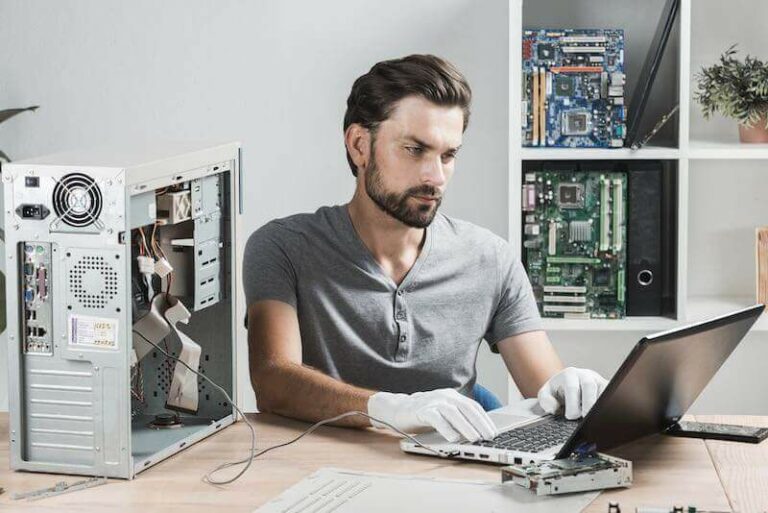Как использовать и включить контроль памяти на ПК с Windows 10
Нехватка места на компьютере с Windows 10 может вызвать у нас сильный стресс. При управлении нашими файлами нам необходимо удалить некоторые из них, чтобы освободить место новым. Хотя в Windows 10 есть утилита «Очистка диска», она работает не так часто, как нам хотелось бы.
Теперь Windows 10 предоставляет нам новую функцию под названием Storage Sense для очистки ненужных файлов, которые могут легко накапливаться.
Что такое функция «Контроль памяти» в Windows 10?

Разумное хранение — это новая функция, представленная Microsoft пару лет назад в Windows 10. Она призвана заменить функцию «Очистка диска», поскольку она устарела. Storage Sense автоматически сканирует и удаляет временные файлы. Вам не нужно вручную просматривать все файлы и удалять их. Включив функцию Storage Sense, вы сэкономите время и энергию.
Программы для Windows, мобильные приложения, игры - ВСЁ БЕСПЛАТНО, в нашем закрытом телеграмм канале - Подписывайтесь:)
Эта функция также будет контролировать ваше устройство. Если на вашем компьютере заканчивается место для хранения, он начнет сканирование ненужных файлов и удалит их, чтобы освободить место. Иногда мы забываем окончательно удалить файлы из нашей корзины, и эти файлы занимают много места. Storage Sense очистит его за вас.

Контроль памяти — это дополнительная функция, а это означает, что вам нужно будет вручную включить или отключить ее. Причина, по которой Microsoft делает это необязательным, заключается в том, что вы можете сначала очистить и перепроверить файлы, прежде чем временно удалять их.
Как включить контроль памяти в Windows 10

- Нажмите меню «Пуск».
- Найдите «Настройки» и нажмите, чтобы открыть.
- Найдите папку «Система». Нажмите, чтобы открыть.
- Выберите Хранилище.
- Ищите смысл хранения.
- Переключите кнопку под ним на «Включить» или «Вкл.».
- Теперь, если вы хотите отключить контроль памяти, переключите кнопку в положение «Выкл.».

Вот и все! Теперь ваша Windows 10 сделает всю работу за вас. Имейте в виду, что контроль памяти автоматически удалит файлы при включении. Итак, если вы иногда не решаетесь навсегда удалить файлы из корзины, возможно, вы захотите отключить эту функцию. Вам также необходимо сделать резервную копию на случай, если она пометит и удалит файлы, которые вы хотите сохранить.
Хотите ли вы включить Storage Sense или оставить его в отключенном режиме? Дайте нам знать ваши причины в комментариях ниже.
Программы для Windows, мобильные приложения, игры - ВСЁ БЕСПЛАТНО, в нашем закрытом телеграмм канале - Подписывайтесь:)